Slik deaktiverer du widgetvarsler på Windows 11
Microsoft Windows 11 Helt / / September 30, 2023

Publisert

Widgets på Windows 11 gir tilgang til aktuelle hendelser på et øyeblikk, men du kan deaktivere Widget-varsler hvis de forstyrrer ved hjelp av denne veiledningen.
Windows 11 støtter Widgets i oppgavelinjens nedre høyre hjørne. Widgets gir rask tilgang til nyheter og værforhold. Men du vil kanskje deaktivere Widget-varsler på Windows 11.
Hvis du bruker Widgets-funksjonen, kan det være distraherende og forstyrre arbeidsflyten å ha varsler som dukker opp med jevne mellomrom. Hvis du ikke vil gå så langt som avinstallere widgets fra oppgavelinjen, kan du gjøre dem mindre irriterende.
I denne veiledningen viser vi deg hvordan du slår av Widget-varsler på Windows 11-systemet.
Hva er widgets på Windows 11?
Widgets på Windows 11 er dynamiske kort som bor i Widgets-kortet på systemet ditt. Brettet er optimalisert for å vise personlig og relevant innhold basert på din plassering og bruk. Det gir en enkel måte å følge med på aktuelle hendelser på et øyeblikk fra skrivebordet uten å starte en nettleser.
Du finner Widgets-knappen i nedre venstre hjørne av oppgavelinjen på din Windows 11 PC. Som standard viser den levende værforhold.
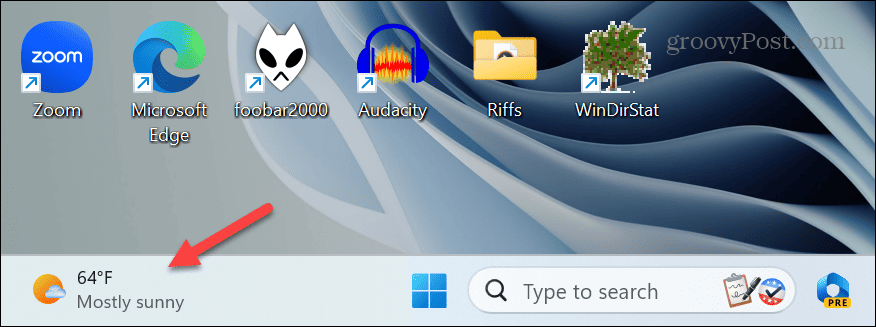
Når du holder musepekeren over knappen, får du et widgettavle fullt av nyheter, vær, sport og andre elementer drevet av Microsoft Start. Du kan feste, løsne, ordne, endre størrelse og tilpasse widgetene for å gjenspeile interessene dine.
De små interaktive appene viser informasjon fra en lang rekke kilder. Hvis du klikker på et kort fra brettet, åpnes det i Edge slik at du kan få flere detaljer. Du kan imidlertid klare det åpne i Chrome i stedet. Hvis du ikke liker standardemnene som dekkes, kan du endre emner som vises på widgets.
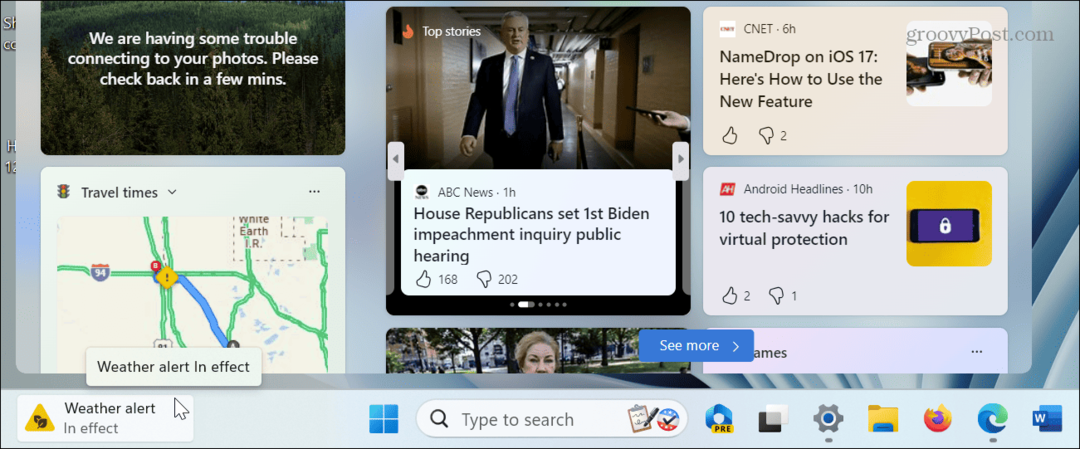
Slik deaktiverer du widgetvarsler på Windows 11
Du kan deaktivere varsler hvis du ikke ønsker å få kunngjøringer på oppgavelinjen om siste vær- eller forretningsnyhetsutvikling. Du kan også slå av standardmerkevarsler som vil informere deg om nyheter og væroppdateringer.
Slik deaktiverer du widgetvarsler på Windows 11:
- Start Widget-tavle ved å holde pekeren over knappen på oppgavelinjen. Alternativt kan du bruke Windows-tast + W hurtigtast for å åpne brettet direkte.
- Klikk din profilikon øverst til høyre på tavlen.
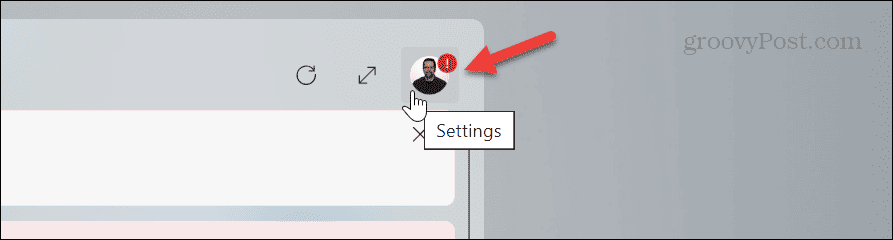
- Når Innstillinger for widgets menyen åpnes, slå av Vis varslingsmerker og Vis kunngjøring brytere.
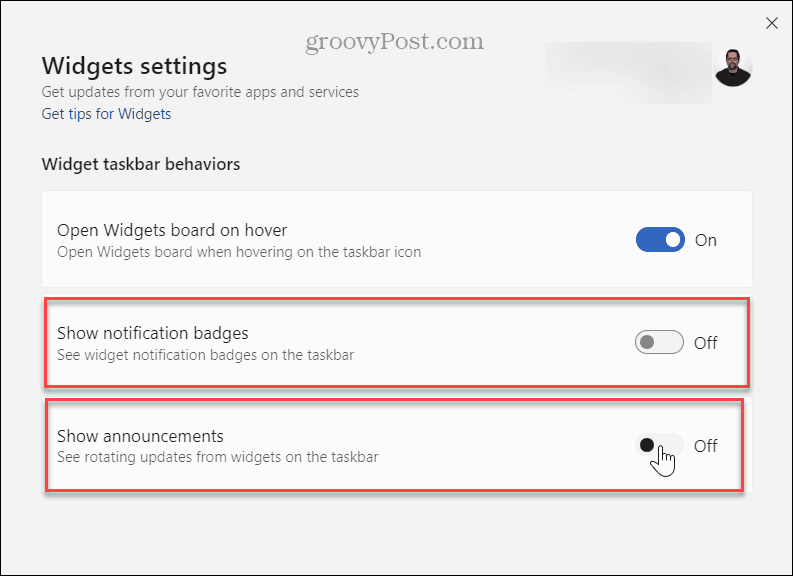
- Eventuelt kan du slå av Åpne widget-tavlen når du peker bytte til stoppe popup-atferden.
Når du følger trinnene, vil du ikke bli distrahert av unødvendige widget-bordvarsler. Du kan også forhindre at den dukker opp når du holder musen over den i nedre venstre hjørne.
Administrere varsler på Windows 11
Anta at du stoler på Widgets-tavlen for å følge med på aktuelle hendelser, men ikke trenger å bli varslet om alt. I så fall er deaktivering av widget-varsler på Windows 11 en enkel prosess.
Du vil kanskje endre widgetens styrespråk hvis du stoler på styret og er tospråklig. Det kan også hende du må overvåke værforholdene i en ikke-lokal region. Hvis det er tilfelle, kan du endre værposisjonen for Widgets-tavlen enkelt.
Det er andre måter å administrere varsler på Windows. Selv om det er viktig å holde Windows-systemet oppdatert, vil du kanskje det deaktiver Windows-oppdateringsvarsler. Hvis system- og appoppdateringer blir distraherende, kan du også blokker alle varsler på Windows 11.
